كيفية العثور على القيم المكررة أو الفريدة في عمودين من ورقتين عمل؟
قد يكون مقارنة نطاقين في نفس ورقة العمل والعثور على القيم المكررة أو الفريدة أمرًا سهلاً بالنسبة لمعظمكم، ولكن إذا كان النطاقان في ورقتين عمل مختلفتين، كيف يمكنك بسرعة العثور على القيم المكررة والفريدة في هذين النطاقين؟ يقدم لك هذا البرنامج التعليمي بعض الحلول السريعة.
استخدام صيغة للمقارنة بين عمودين بنفس العنوان في جدولين
استخدام VBA لمقارنة نطاقين في جدولين
استخدام Kutools لـ Excel لمقارنة نطاقين في جدولين
استخدام صيغة للمقارنة بين عمودين بنفس العنوان في جدولين
مع الصيغة في Excel، يمكنك مقارنة عمودين بنفس العنوان كما هو موضح أدناه في أوراق مختلفة والعثور على القيم المكررة والفريدة:
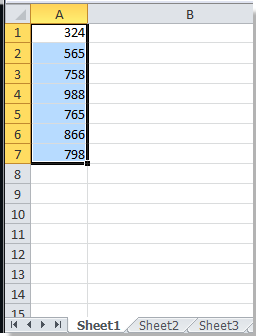 |  |
1. اكتب الصيغة التالية في خلية فارغة مجاورة للنطاق في Sheet 3.
=COUNTIF(Sheet1!$A:$A, A1)
2. اضغط على زر "Enter" على لوحة المفاتيح، ثم اسحب مقبض التعبئة لملء النطاق الذي تريد مقارنته مع النطاق في Sheet 1. (الرقم 0 يعني القيم المكررة في النطاقين، والرقم 1 يعني القيم الفريدة في Sheet3، ولكن ليس في Sheet1)

نصائح:
1. هذه الصيغة يمكنها فقط مقارنة عمودين بنفس العنوان في جدولين.
2. إذا كنت ترغب في العثور على القيم الفريدة في Sheet1، ولكن ليس في Sheet3، تحتاج إلى إدخال الصيغة أدناه في Sheet1.
=COUNTIF(Sheet3!$A:$A, A1)استخدام VBA لمقارنة نطاقين في جدولين
1. اضغط باستمرار على زر "ALT" واضغط على "F11" على لوحة المفاتيح لفتح نافذة "Microsoft Visual Basic for Application".
2. انقر على "إدراج" > "وحدة"، وانسخ VBA في الوحدة.
VBA: مقارنة نطاقين في جدولين
Sub CompareRanges()
'Update 20130815
Dim WorkRng1 As Range, WorkRng2 As Range, Rng1 As Range, Rng2 As Range
xTitleId = "KutoolsforExcel"
Set WorkRng1 = Application.InputBox("Range A:", xTitleId, "", Type:=8)
Set WorkRng2 = Application.InputBox("Range B:", xTitleId, Type:=8)
For Each Rng1 In WorkRng1
rng1Value = Rng1.Value
For Each Rng2 In WorkRng2
If rng1Value = Rng2.Value Then
Rng1.Interior.Color = VBA.RGB(255, 0, 0)
Exit For
End If
Next
Next
End Sub3. انقر على زر "تشغيل" أو اضغط على "F5" لتشغيل VBA.
4. ستظهر نافذة حوار على الشاشة، ويجب عليك تحديد النطاق الذي تريد مقارنته. انظر لقطة الشاشة:

5. انقر على "موافق" وستظهر نافذة حوار أخرى لتختار النطاق الثاني. انظر لقطة الشاشة:
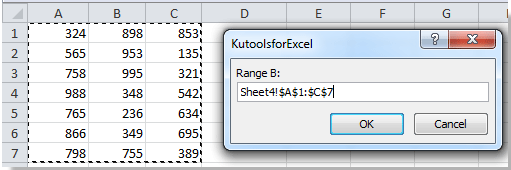
6. انقر على "موافق"، وسيتم تمييز القيم المكررة في كل من النطاق A والنطاق B بخلفية حمراء في النطاق A. انظر لقطة الشاشة:

نصائح: باستخدام هذا VBA، يمكنك مقارنة نطاقين سواء في نفس ورقة العمل أو في أوراق عمل مختلفة.
استخدام Kutools لـ Excel لمقارنة نطاقين في جدولين
إذا كانت الصيغة غير مريحة بالنسبة لك، وVBA صعب بالنسبة لك، يمكنك تجربة وظيفة "مقارنة النطاقات" من "Kutools لـ Excel".
"Kutools لـ Excel" يشمل أكثر من 300 أداة مفيدة لـ Excel. جربها مجانًا بدون قيود لمدة 30 يومًا. "احصل عليها الآن"
يرجى تطبيق وظيفة "مقارنة النطاقات" بالنقر على "Kutools" > "مقارنة النطاقات". انظر لقطة الشاشة:
قارن بين عمودين في أوراق مختلفة:
1. انقر على "Kutools" > "مقارنة النطاقات"، ستظهر نافذة حوار على الشاشة. انظر لقطة الشاشة:
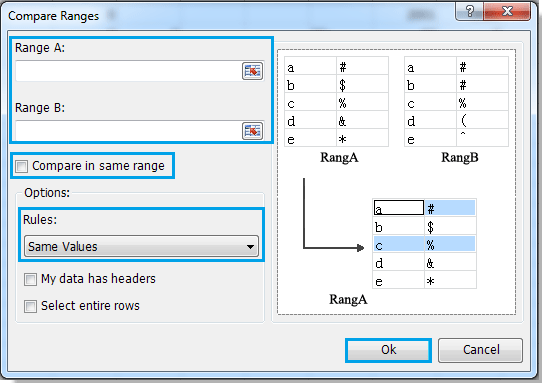
2. حدد النطاقات والقواعد، افعل ما يلي:
اترك خيار "قارن في نفس النطاق" غير محدد، وحدد نطاقين بالنقر على "Range A" و"Range B"، انظر لقطة الشاشة:


حدد القيم المتطابقة أو المختلفة التي تريد العثور عليها في القائمة المنسدلة تحت القواعد؛
3. انقر على "موافق". ستظهر نافذة منبثقة تخبرك أن القيم المتطابقة قد تم تحديدها.

4. انقر على زر "موافق" في النافذة المنبثقة. سيتم تحديد القيم المتطابقة بين النطاقين في النطاق A.
قارن بين نطاقين في ورقتين عمل
إذا كان لديك نطاقين في جدولين كما هو موضح أدناه، وتريد مقارنتهما والعثور على القيم المختلفة، يمكنك القيام بما يلي:
1. انقر على "Kutools" > "مقارنة النطاقات"، ستظهر نافذة حوار على الشاشة.
2. حدد النطاقات والقواعد، افعل ما يلي:
اترك خيار "قارن في نفس النطاق" غير محدد، وحدد نطاقين بالنقر على "Range A" و"Range B"؛
حدد القيم المختلفة التي تريد العثور عليها في القائمة المنسدلة تحت القواعد؛
"تحقق من أن البيانات تحتوي على رؤوس" في قسم "الخيارات"؛
3. انقر على "موافق". ستظهر نافذة منبثقة تخبرك أن القيم المتطابقة قد تم تحديدها.
4. انقر على زر "موافق" في النافذة المنبثقة. سيتم تحديد القيم المختلفة في النطاق A. انظر لقطة الشاشة:

إذا كنت ترغب في العثور على القيم المختلفة في النطاق B من Sheet2، تحتاج إلى تبديل النطاقين.
مقالات ذات صلة:
- العثور على القيم الفريدة بين عمودين
- العثور على القيم المكررة في عمودين
- إزالة التكرارات واستبدالها بخلايا فارغة
- تصفية السجلات الفريدة من العمود المحدد
أفضل أدوات الإنتاجية لمكتب العمل
عزز مهاراتك في Excel باستخدام Kutools لـ Excel، واختبر كفاءة غير مسبوقة. Kutools لـ Excel يوفر أكثر من300 ميزة متقدمة لزيادة الإنتاجية وتوفير وقت الحفظ. انقر هنا للحصول على الميزة الأكثر أهمية بالنسبة لك...
Office Tab يجلب واجهة التبويب إلى Office ويجعل عملك أسهل بكثير
- تفعيل تحرير وقراءة عبر التبويبات في Word، Excel، PowerPoint، Publisher، Access، Visio وProject.
- افتح وأنشئ عدة مستندات في تبويبات جديدة في نفس النافذة، بدلاً من نوافذ مستقلة.
- يزيد إنتاجيتك بنسبة50%، ويقلل مئات النقرات اليومية من الفأرة!
جميع إضافات Kutools. مثبت واحد
حزمة Kutools for Office تجمع بين إضافات Excel وWord وOutlook وPowerPoint إضافة إلى Office Tab Pro، وهي مثالية للفرق التي تعمل عبر تطبيقات Office.
- حزمة الكل في واحد — إضافات Excel وWord وOutlook وPowerPoint + Office Tab Pro
- مثبّت واحد، ترخيص واحد — إعداد في دقائق (جاهز لـ MSI)
- الأداء الأفضل معًا — إنتاجية مُبسطة عبر تطبيقات Office
- تجربة كاملة لمدة30 يومًا — بدون تسجيل، بدون بطاقة ائتمان
- قيمة رائعة — وفر مقارنة بشراء الإضافات بشكل منفرد